Izmantojot iOS 9 un 10, Apple piedāvā dažas jaukas vairākuzdevumu iespējas. Ja jums ir iPad Pro, iPad Air vai jaunāka versija vai pat iPad mini 2 vai jaunāka versija, tagad varat apskatīt jums pieejamo opciju Attēls attēlā.
Sadalītā ekrāna funkcija ir diezgan noderīga. Pieņemsim, ka jūs sūtāt draugam īsziņas, mēģinot izplānot izvēlnes iespējas nākamajai tikšanās reizei ar draugiem un ģimeni. Ja sarunas laikā ar draugu mēģināt izpētīt dažas receptes iespējas, jums vairs nav jāiziet no teksta lietojumprogrammas, lai atvērtu savu Safari un pēc tam atgrieztos pie īsziņu sūtīšanas.
Varat veikt abas šīs darbības vienlaikus, neizejot no vienas lietotnes un pārejot uz nākamo.Turklāt varat koplietot informāciju no vienas lietotnes uz otru, kamēr atrodaties sadalītā ekrāna režīmā. Un tas, mani draugi, ir dalītā ekrāna skaistums!
Ar jaunākajiem iPad modeļiem, kāpēc gan nepamēģināt? Tāpēc turpiniet testēt un izmantot Split-ScreenView un sāciet darbināt divas lietotnes blakus vienā ekrānā.
Saturs
-
Sadalītā ekrāna skata izmantošana
- Funkcijas Attēls attēlā izmantošana
- Sadalīts ekrāns iPad nedarbojas
- Saistītās ziņas:
Sadalītā ekrāna skata izmantošana
Šī ir vienkāršākā un viena no ērtākajām vairāku uzdevumu veikšanas iespējām, izmantojot jūsu iPad. Jūs sadalāt ekrānu divās daļās un palaižat divas lietotnes blakus viena otrai. Šī funkcija labāk darbojas ainavas režīmā ar programmām, kas ir saderīgas ar dalītu ekrānu.
Sākot ar iOS9, Apple uzstāj, ka lietotņu izstrādātāji nodrošina vairākuzdevumu atbalstu. Vispārējais izņēmums ir tas, ka izstrādātāji, kas veido kamerām orientētas lietotnes vai spēļu lietotnes, kas izmanto iPad sensorus kā daļu no savas galvenās spēles, var atteikties no vairākuzdevumu funkciju atbalsta.. Tāpēc, lūdzu, pārbaudiet lietotnes saderību ar vairākuzdevumu funkcijām.
Savā iPad ierīcē vienkārši velciet ar pirkstu pa kreisi no ekrāna labās puses. Tiek parādīta sānjosla. Bīdīšana ļauj izmantot otru lietotni sānjoslā. Varat ritināt sānjoslu uz augšu un uz leju, lai pārskatītu visas jums pieejamās lietotnes, un pieskarieties tai, kuru vēlaties atvērt.
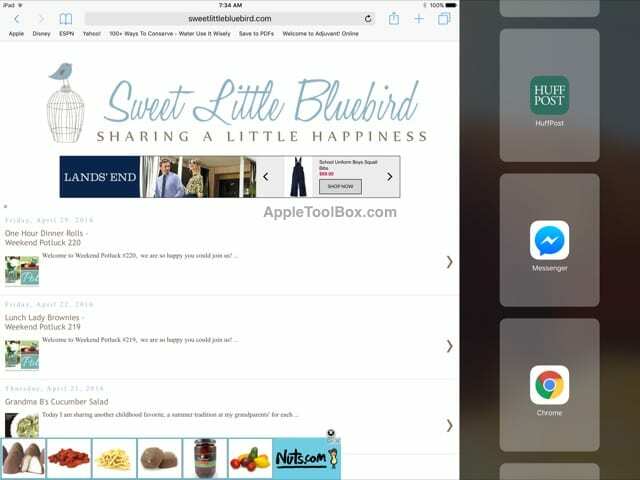
Ja abas lietotnes ir saderīgas ar dalītu ekrānu, sānjoslas kreisajā pusē vajadzētu redzēt līniju. Velkot līniju, kas sadala divus apļus pa kreisi un pa labi, galvenajā ekrānā varat iestatīt katrai lietotnei atvēlēto vietu.
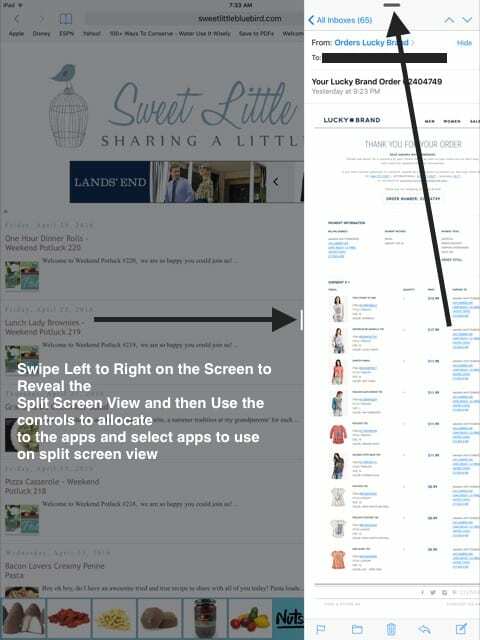
Lai izietu no dalītā ekrāna režīma, velciet līniju līdz galam pa kreisi vai pa labi atkarībā no tā, kuru lietotni vēlaties paturēt atvērtu.
Varat viegli pārsūtīt informāciju no vienas lietotnes uz otru dalītā skatā. Piemēram, ja vienā ekrāna daļā meklējat informāciju programmā Safari, varat kopēt un ielīmēt tīmekļa adresi savā e-pastā ekrāna otrā pusē.
Funkcijas Attēls attēlā izmantošana
Kad skatāties video lietotnē, kas atbalsta vairākuzdevumu veikšanu, varat pieskarties mazajam kvadrātam kvadrātveida pogas iekšpusē (tajā ir maza bultiņa) apakšējā labajā stūrī, kā parādīts attēlā zemāk.
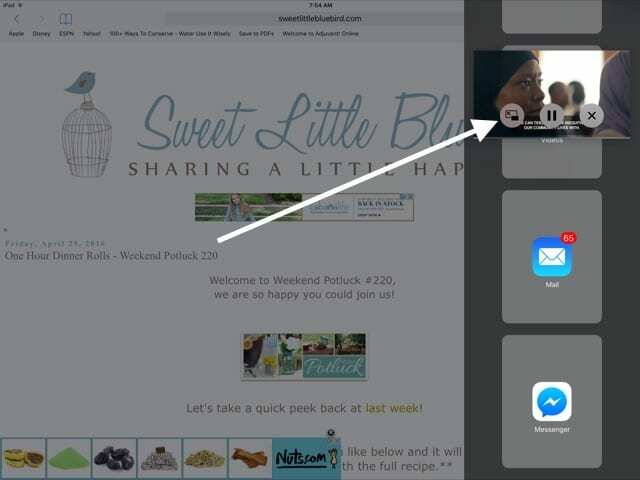
Pieskaroties šai pogai, varat skatīties videoklipu nelielā logā, kamēr ekrānā izmantojat citu iPad lietotni. Varat vilkt video logu uz jebkuru ekrāna daļu, saspiest un izplest, lai mainītu tā izmēru, un pieskarties tam, lai atklātu P-I-P vadīklas.
Sadalīts ekrāns iPad nedarbojas
Daži lietotāji uzskata, ka savā iPad Air 2 ierīcē nevar izmantot dalītā skata funkciju. Ja jūs saskaraties ar problēmām, izmantojot dalīto skatu vai funkciju attēls attēlā, lūdzu, sekojiet līdzi.
Pirms veicat tālāk norādītās darbības, lūdzu, pārliecinieties, vai abas lietotnes, kuras mēģināt izmantot dalītā skata režīmā, ir saderīgas ar šo funkciju.
solis - 1 Ja jūsu ierīce ir saderīga, lai atbalstītu vairākuzdevumu funkciju (iPad Air un jaunākas), vispirms ir jārestartē un jāatiestata ierīce un jāpārbauda, vai šī funkcija darbojas. Nospiediet sākuma taustiņu un miega/pamošanās pogu kopā apmēram 10 sekundes, līdz ekrānā tiek parādīts Apple logotips. Ļaujiet iPad startēt pašam un pēc tam pārbaudiet dalītā skata funkciju, velkot ekrānā no kreisās puses uz labo.
solis - 2 Pārbaudiet ierīces iestatījumus. Dodieties uz lietotni Iestatījumi -> Vispārīgi -> Vairākuzdevumu veikšana. Pārliecinieties, vai ir ieslēgta opcija Atļaut vairākas lietotnes. Attēlam attēlā ir jābūt ieslēgtam arī pārslēgtajam apzīmējumam Pastāvīgs video pārklājums.
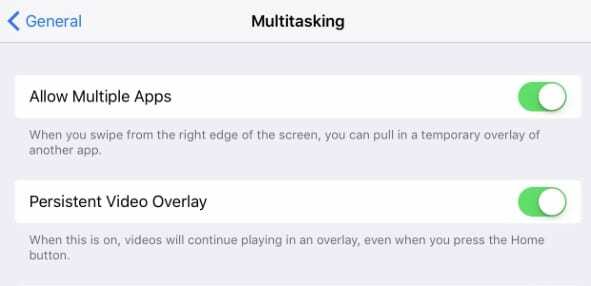
Lūdzu, dariet mums zināmas savas domas par to, kā izmantojāt funkcijas, lai padarītu to produktīvu. Mēs ceram, ka šis raksts jums palīdzēja veikt pamata iestatījumus šo lielisko funkciju izmantošanai savā iPad.

Apsēsts ar tehnoloģijām kopš agrīnās A/UX ienākšanas Apple, Sudz (SK) ir atbildīgs par AppleToolBox redakcionālo virzienu. Viņš atrodas Losandželosā, Kalifornijā.
Sudz specializējas visu macOS jomā, gadu gaitā ir pārskatījis desmitiem OS X un macOS izstrādi.
Iepriekšējā dzīvē Sudz strādāja, palīdzot Fortune 100 uzņēmumiem īstenot to tehnoloģiju un biznesa transformācijas centienus.